
Αποθήκευση και ονομασία μιας παρουσίασης Keynote στο Mac
Την πρώτη φορά που θα αποθηκεύσετε μια παρουσίαση, πρέπει να την ονομάσετε και να επιλέξετε τη θέση αποθήκευσής της – στο γραφείο εργασίας σας ή σε έναν φάκελο, για παράδειγμα. Έπειτα, το Keynote θα αποθηκεύει αυτόματα την παρουσίασή σας καθώς δουλεύετε. Μπορείτε να μετονομάσετε μια παρουσίαση οποιαδήποτε στιγμή ή να δημιουργήσετε ένα διπλότυπο της παρουσίασης με διαφορετικό όνομα.
Αποθήκευση και ονομασία νέας παρουσίασης
Μεταβείτε στην εφαρμογή Keynote
 σε Mac.
σε Mac.Ανοίξτε μια παρουσίαση, κάντε κλικ σε οποιοδήποτε σημείο του παραθύρου παρουσίασης για να το κάνετε ενεργό και μετά επιλέξτε «Αρχείο» > «Αποθήκευση» (στο μενού «Αρχείο» στο πάνω μέρος της οθόνης).
Εισαγάγετε ένα όνομα στο πεδίο «Αποθήκευση ως» και μετά εισαγάγετε μία ή περισσότερες ετικέτες (προαιρετικό).
Κάντε κλικ στο αναδυόμενο μενού «Τοποθεσία» και μετά επιλέξτε μια τοποθεσία.
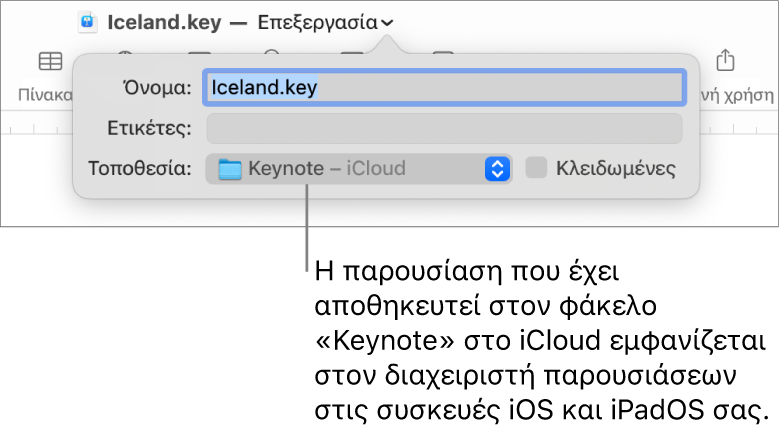
Για να εμφανίζεται η παρουσίαση σε όλες τις συσκευές σας που έχουν διαμορφωθεί για χρήση του iCloud Drive, αποθηκεύστε την παρουσίαση στον φάκελο Keynote του iCloud Drive. (Για να δείτε αυτήν την επιλογή, πρέπει να έχει διαμορφωθεί το iCloud Drive στο Mac σας.)
Για να δημιουργήσετε έναν νέο φάκελο για την παρουσίαση, κάντε κλικ στο αναδυόμενο μενού «Τοποθεσία» και επιλέξτε «Άλλο», και μετά κάντε κλικ στο στοιχείο «Νέος φάκελος» στο κάτω μέρος του πλαισίου διαλόγου. Εισαγάγετε ένα όνομα για τον φάκελο και μετά κάντε κλικ στη «Δημιουργία».
Κάντε κλικ στην «Αποθήκευση».
Μετονομασία παρουσίασης
Μεταβείτε στην εφαρμογή Keynote
 σε Mac.
σε Mac.Ανοίξτε την παρουσίαση που θέλετε να μετονομάσετε.
Κάντε κλικ στο όνομα της παρουσίασης στο πάνω μέρος του παραθύρου Keynote και μετά πληκτρολογήστε ένα νέο όνομα.
Κάντε κλικ οπουδήποτε εκτός του πλαισίου διαλόγου για το απορρίψετε.
Αποθήκευση αντιγράφου μιας παρουσίασης
Μεταβείτε στην εφαρμογή Keynote
 σε Mac.
σε Mac.Ανοίξτε την παρουσίαση για την οποία θέλετε να αποθηκεύσετε ένα αντίγραφο.
Κρατήστε πατημένο το πλήκτρο Option στο πληκτρολόγιό σας και επιλέξτε «Αρχείο» > «Αποθήκευση ως» (στο μενού «Αρχείο» στο πάνω μέρος της οθόνης).
Πληκτρολογήστε ένα όνομα για το αντίγραφο και μετά πατήστε το Return.
Το αντίγραφο αποθηκεύεται στην ίδια θέση με το πρωτότυπο. Μπορείτε να αλλάξετε τη θέση όπου είναι αποθηκευμένο το αντίγραφο ή να στείλετε το αντίγραφο σε κάποιον.
Για να αποθηκεύσετε ένα αντίγραφο μιας παρουσίασης σε άλλη μορφή (για παράδειγμα, Microsoft PowerPoint, PDF, ή Keynote '09), μπορείτε να δημιουργήσετε ένα αντίγραφο της παρουσίασης στη συγκεκριμένη μορφή. Για να μάθετε τον τρόπο, δείτε την ενότητα Εξαγωγή σε μορφή PowerPoint ή άλλη μορφή αρχείου.